
Si tu avoir un graphique Lorsque vous tracez différents types de données ou que les valeurs varient, envisagez d'ajouter un deuxième axe pour une visualisation plus facile. Nous vous montrerons comment créer sans douleur un tableau à deux axes dans Excel.
Quand utiliser un axe secondaire
Ajouter un axe secondaire dans Excel
Retirez un axe secondaire dans Excel
Supprimer l'axe et les données du graphique
Convertir l'axe en un type différent
Convertir l'axe secondaire en un axe primaire
Quand utiliser un axe secondaire
Vous pouvez avoir un mélange de séries de données avec des devises, des pourcentages, des décimales ou des nombres entiers. Ou peut-être que les valeurs que vous affichez varient de plus en plus que le graphique peut afficher de manière adéquate. Dans ces cas, l'ajout d'un deuxième axe vertical au graphique peut représenter les données plus efficacement.

Par exemple, nous avons notre ensemble de données, y compris les dépenses et les revenus pour nos emplacements. Nous avons également le nombre d'employés pour chaque emplacement pour montrer comment ces chiffres affectent les dépenses et les revenus. Ce graphique a deux problèmes.
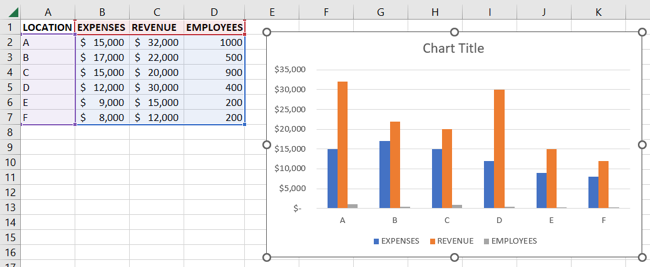
Premièrement, les valeurs des employés sont bien inférieures aux plus petits montants pour les dépenses et les revenus. Deuxièmement, nous avons un mélange de formats de devise et de nombre. Non seulement les données sont presque impossibles à voir, mais elles n'ont pas de sens sans les valeurs de nombre.

Comme vous pouvez le voir, tracer ces données sans axe secondaire ne fournit pas une image réussie ou utile.
Ajouter un axe secondaire dans Excel
Si vous n'avez pas encore créé votre graphique, vous pouvez ajouter l'axe secondaire immédiatement par Création d'un graphique combo dès le début. Mais si vous avez déjà votre graphique et que vous souhaitez simplement y ajouter le deuxième axe, vous convertirez votre graphique, en un sens, en un graphique combo.
Pour commencer la conversion en un graphique à deux axes, sélectionnez l'un des indicateurs de l'axe que vous souhaitez transformer en axe secondaire. Alors, clic-droit Et choisissez «Changer le type de graphique des séries».
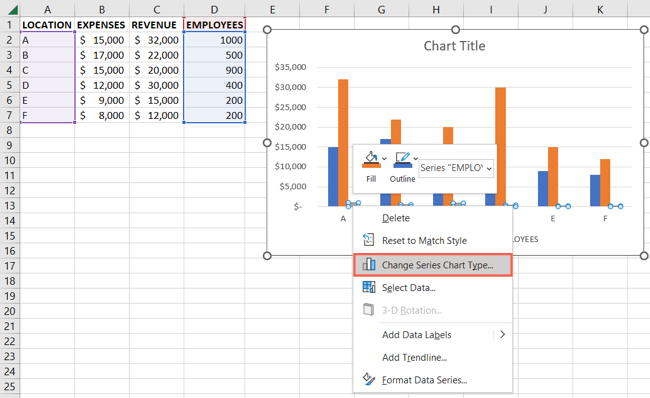
Vous verrez la fenêtre de type de diagramme de changement ouvert avec le combo sélectionné à gauche. À droite, vous avez votre type de graphique actuel avec les données en dessous.

Utilisez la boîte déroulante Type de graphique à côté de la série de données que vous souhaitez modifier. Généralement, l'utilisation d'une ligne ou d'une ligne avec des marqueurs pour le deuxième axe fonctionne bien. Cependant, vous pouvez choisir une autre option comme la zone ou disperser avec des lignes Pour une apparence unique si vous le souhaitez.

Ensuite, cochez la case à droite de la même série pour «Axe secondaire».
Vous verrez ensuite un aperçu du graphique mis à jour. Comme vous pouvez le voir, le deuxième axe se démarque seul et comprend également les valeurs le long du côté droit. Les deux facilitent les données beaucoup plus faciles à comprendre.

Lorsque vous avez terminé, cliquez sur «OK» pour appliquer la modification au graphique de votre feuille. Vous pouvez alors ajouter Titres de l'axe ou configurer étiquettes de données Pour encore plus de clarté.

EN RAPPORT: 6 conseils pour fabriquer des cartes Microsoft Excel qui se démarquent
Retirez un axe secondaire dans Excel
Si vous décidez plus tard que vous ne voulez plus d'axe secondaire dans votre graphique, la façon dont vous le supprimez dépend de la façon dont vous souhaitez afficher les données restantes.
Supprimer l'axe et les données du graphique
Vous pouvez supprimer l'axe et les données correspondantes de votre tableau à deux axes rapidement et facilement. Sélectionnez l'axe secondaire sur le graphique et appuyez sur votre touche de suppression.

Convertir l'axe en un type différent
Vous pouvez conserver les données sur le graphique et modifier son type comme l'exemple ci-dessus pour le convertir en un graphique combo.
Cliquez avec le bouton droit sur la série de données et choisissez «Changer le type de graphique des séries».

Ensuite, choisissez le type dans le menu déroulant. Assurez-vous de décocher la boîte pour l'axe secondaire. Cliquez sur «OK» pour appliquer la modification.

Convertir l'axe secondaire en un axe primaire
Une autre option est de transformer l'axe secondaire en un axe primaire . Selon le type de graphique que vous utilisez pour l'axe secondaire, cela pourrait être l'option idéale pour vous.

Lorsque la barre latérale s'ouvre, sélectionnez l'option Axe primaire dans la section Options de série. Notez que vous devez être dirigé vers cet endroit exact dans le menu de raccourci.

Encore une fois, selon le type de graphique, vous devrez peut-être changer le style de l'axe après l'avoir converti. Vous pouvez le faire en cliquant avec le bouton droit, en choisissant «Changer le type de graphique des séries» et en choisissant le style comme décrit précédemment.
En ajoutant un axe secondaire dans Excel, vous pouvez améliorer la lisibilité de votre graphique pour en faire un visuel plus utile. Pour plus, regardez comment Choisissez un graphique pour s'adapter à vos données dans Excel .
- › Microsoft Edge obtient un chat IA et un nouveau look sur Windows
- › Le OnePlus 11 est là, mais avec un début difficile
- › Wyze est en panne, ce n'est pas seulement toi
- › Bose QuietComfort Earbuds 2 Revue: un pas en avant pour l'annulation de son audio
- › Microsoft transforme Bing en un moteur de recherche AI
- › Comment bloquer ou débloquer quelqu'un sur tiktok







